【python】Pycharm安裝和使用
阿新 • • 發佈:2018-11-29
1. Pycharm安裝
- 去Pycharm官網或者直接輸入網址:jetbrains.com/pycharm/download,下載安裝包。
- 把Pycharm安裝包解壓到桌面上(這裡解壓路徑自己決定)
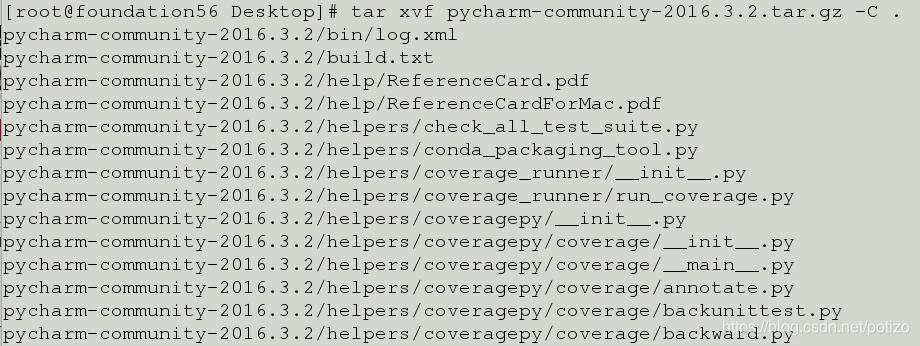
- cd /home/kiosk/Desktop/pycharm-community-2016.3.2/bin

- 以普通使用者的身份執行執行 pycharm.sh

這是第一次開啟pycharm的介面,OK->Accept即可。
2. pycharm設定
- 修改編輯字型(File->Settings->Editor->Colors&Fonts->Font)
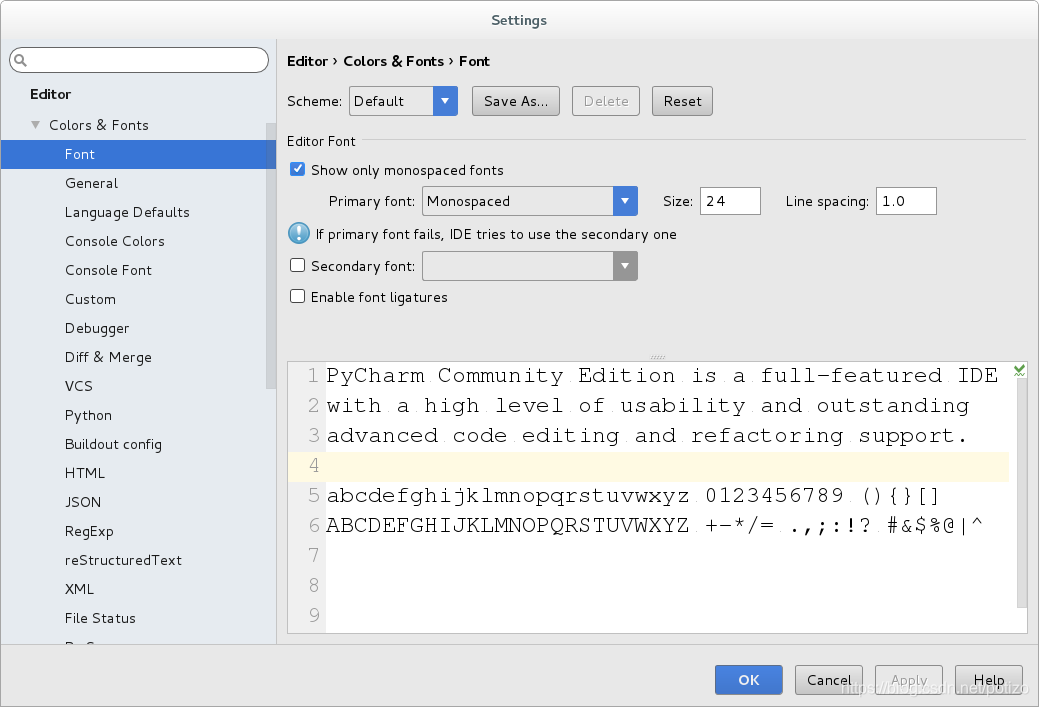
- 修改控制檯字型(File->Settings->Editor->Colors&Fonts->Console Font)
這裡配色方案可以自行選擇,我把【Default】改成了【Dracula】
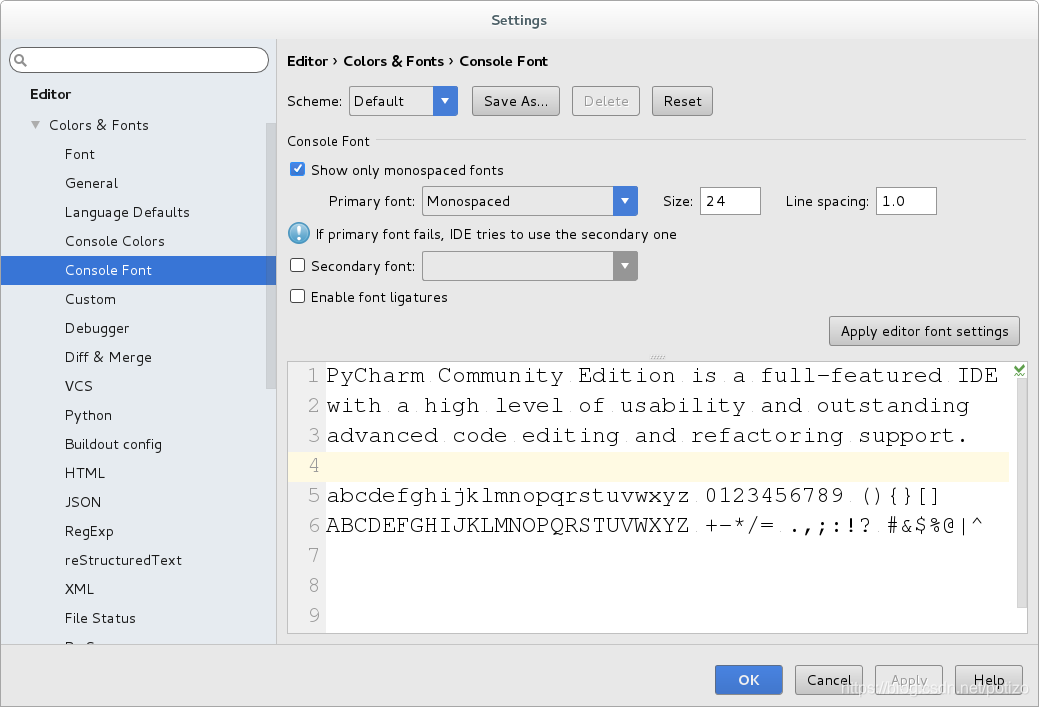 3.配置檔案編輯模板(File->Settings->Editor->File and Code Templates)
3.配置檔案編輯模板(File->Settings->Editor->File and Code Templates)
在File->Python Script中配置如下內容:
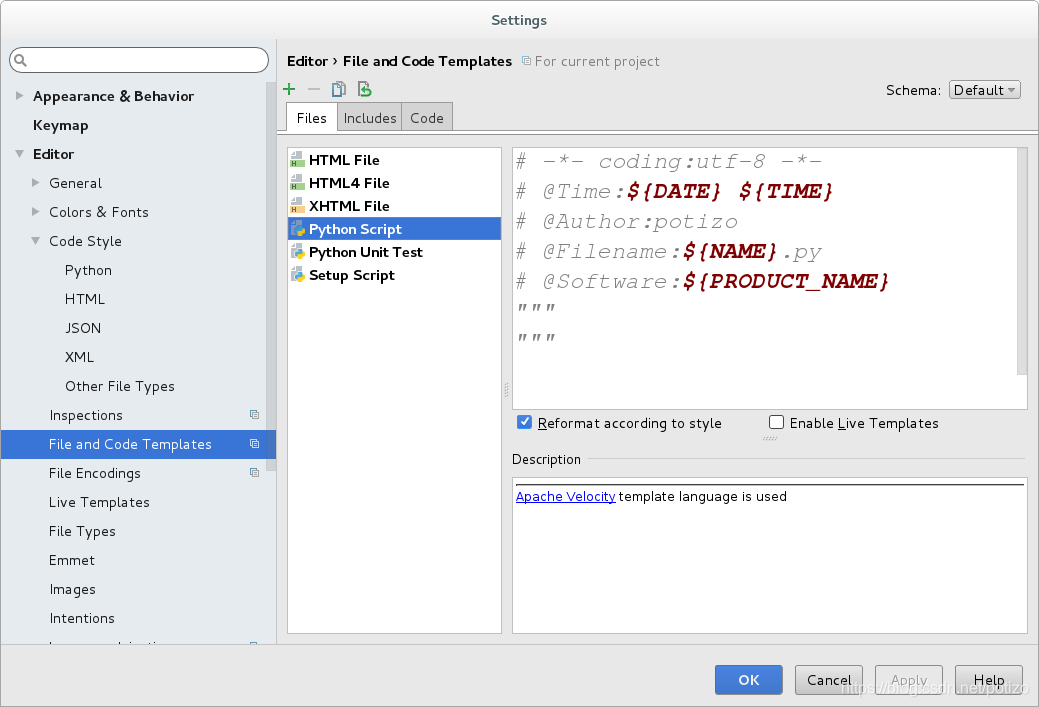
- 匯入python3的直譯器
右側設定按鈕單擊->Add Local 選擇直譯器所在路徑即可新增。
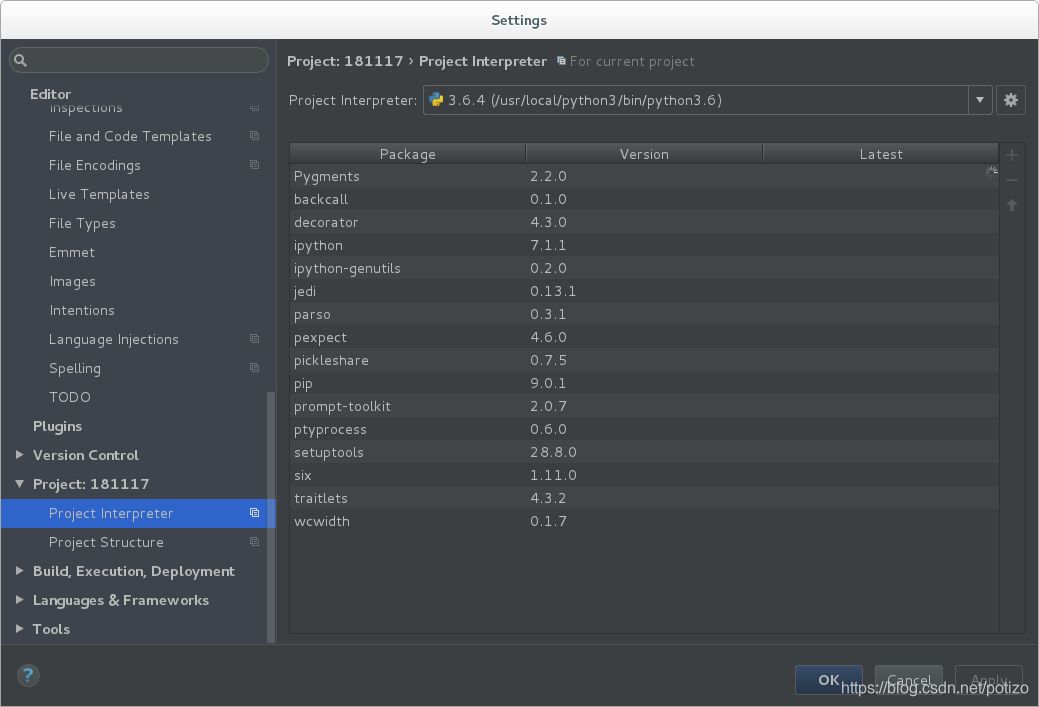
3. pycharm的使用技巧
格式化程式碼(ctrl+alt+l) //先選中某個區域的程式碼再進行格式化 快速開啟pycharm設定鍵keymap(ctrl+alt+s) 運行當前檔案(ctrl+shift+f10) //很智慧,如果是測試程式碼,則以測試模式run,並列出測試通過情況 擴充套件選取(ctrl+w) //根據當前層級一層一層向上伸展選中區域 縮減選取(ctrl+shift+w) 檢視註釋(ctrl+q) 沒有註釋時檢視原始碼(ctrl+shift+i 或者 ctrl+b 或者 ctrl+選中方法) 呼叫方法時檢視引數(ctrl+space) //在括號內按下就可以知道 向下重起一行(shift+enter) //游標在行內任意位置都可以,不會破壞當前行結構 向上重起一行(ctrl+shift+enter) 快速建立檔案(alt+insert) 撤銷程式碼的修改(ctrl + z) 取消撤銷的程式碼的修改(ctrl + shift + z) 快速重新命名(shift + F6) 快速註釋程式碼(ctrl + /) 快速取消註釋程式碼(ctrl + /)
